السلام عليكم و رحمة الله و بركاته
مشروع الخطوط الجزء الاول
شرح برنامج FontCreator 5.5 لتصميم و تعديل الخطوط
فى البداية أحب أن أقول أن الغرض من هذا الموضوع ليس البرنامج و لكن استخدام البرنامج فى مشروع الخطوط بمراحله الثلاث
المرحلة الاولى : شرح برنامج FontCreator
الآن أنت لست بحاجة للبحث عن الخط ذو الشكل الذى تحلم به
فمن خلال هذا البرنامج يمكنك تصميم هذا الخط بنفسك بكل سهولة و يسر أو احضار خط مشابه للخط الذى تريده ثم تعديله ليصبح بالشكل المطلوب
و يعد هذا البرنامج من أفضل برامج تصميم و تعديل الخطوط و أيضا لدعمه الجيد للخطوط العربية
و أيضا يمكنك هذا البرنامج من تصميم خطوط الأشكال أو ما تسمى Symbols
و يمكنك انشاء خط جديد عن طريق الضغط على زر Create a new file
أما اذا أردت انشاء خط عربى فقد تواجه بعض المشاكل فى عملية الـMapping لذا عليك أن تقوم بالتعديل على أحد الخطوط لكن المشكلة أيضا أن بعض الخطوط عندما تقوم بتعديلها فإنها لا تظهر بشكل جيد مع أحجام الخط الصغيرة و تظهر بشكل جيد مع أحجام الخط الكبيرة
لذا اختصارا لهذه المشكلة قمت بجلب الحروف الخاصة بخط Andalus وقمت بدعم سكربت الـWestern فيها و حفظتها فى ملف خط اسمه amdEDIT وهذا الخط يمكنكم استخدامه و التعديل عليه لإنشاء خطوط عربية أو أجنبية دون التعرض لعملية الـMapping
ملاحظة : الحروف ليست كتلة واحدة فالحرف الواحد يتكون من عدة أشكال و يمكننا تعديل كل شكل على حدة فمثلا حرف الشين مكون من 4 أشكال و هى 3 نقاط و حرف السين و حرف الطاء مكون من شكلان وهما حرف الطاء بدون التجويف و التجويف نفسه
و الآن مع الشرح
الواجهة الرئيسية للبرنامج
هذه النافذة ستظهر فى حالة قمنا بالضغط على زر انشاء خط جديد
نافذة تعديل الحروف و هى أهم نافذة فى البرنامج
نافذة الترانسفورم و بها العديد من الأشكال التى يمكن إضافتها لحرف واحد أو لكل الحروف
أداة اضافة الصور و هى واحدة من أهم مميزات البرنامج فيمكنك رسم جميع الحروف بيدك ثم تحويلها الى خط من خلال تلك الأداة
لاحظوا الفرق بين مربع الـScale فى الصورة رقم 1 و مربع الـSkew و الـRotate فى الصورة رقم 2
خطوة شديدة الاهمية و هى بعد أن نكون قد أجرينا كل التعديلات التى نريدها و هى ان نضغط على زر التسمية الفعلية AutoNaming فتظهر لنا النافذة التالية و بعد انهاء تسجيل البيانات هنا
نقوم بالذهاب الى قائمة File ثم Save as و نقوم بحفظ الخط بأى اسم نريده
الخط سيظهر فى قائمة الخطوط بالاسم الذى كتبناه فى نافذة التسمية الفعلية AutoNaming
تحميل البرنامج
بعد تحميل الملف و فك الضغط قم بفتح فولدر CRACK ثم قم بنسخ الملفين الموجودين بداخله الى المكان الذى قمت بتنصيب البرنامج فيه ثم قم بتنصيب ملف الريجيسترى Yes ثم OK
و فى النهاية أود أن أشكر الأخ Dark Night لمساهمته فى هذا الموضوع
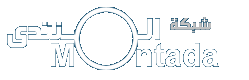


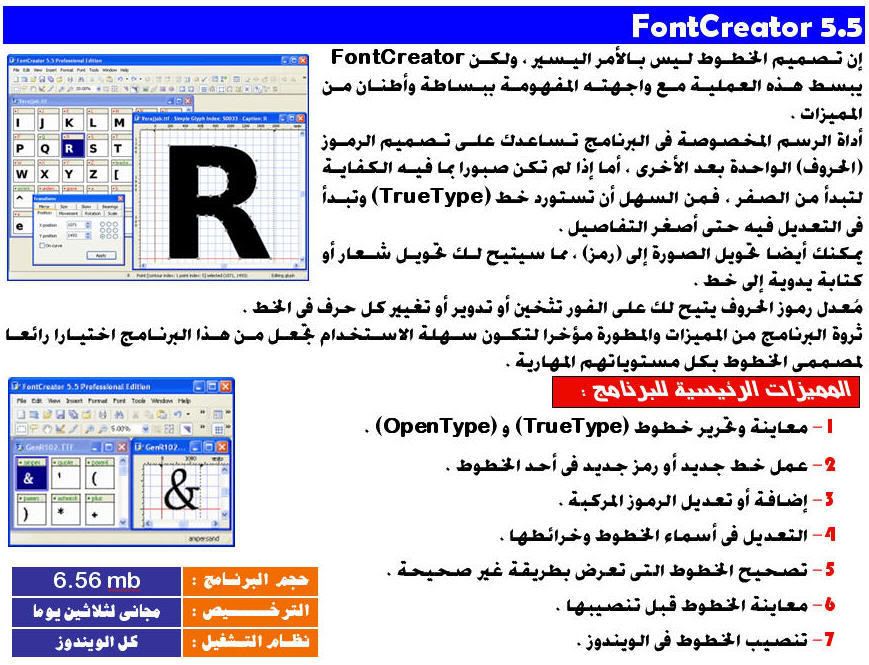

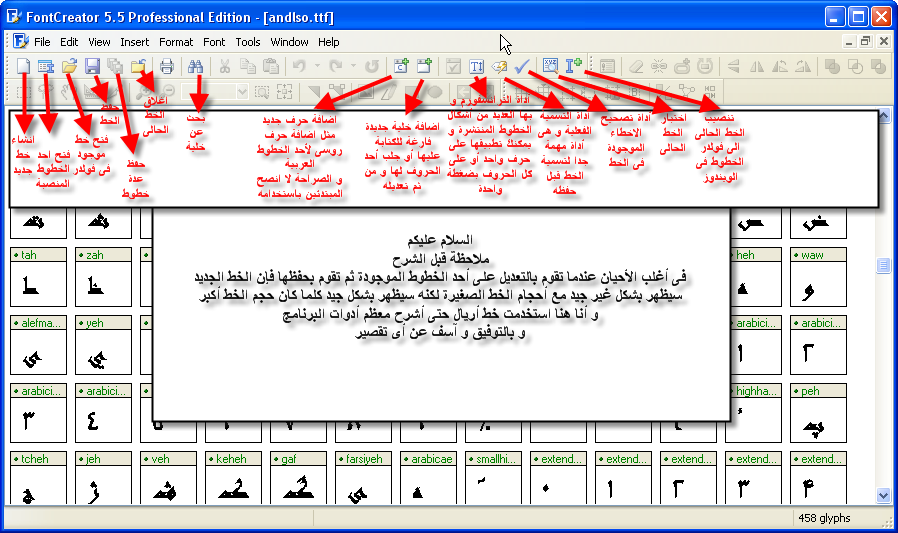
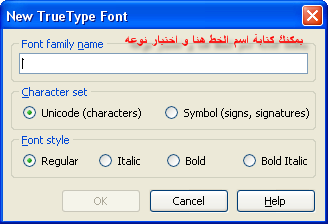
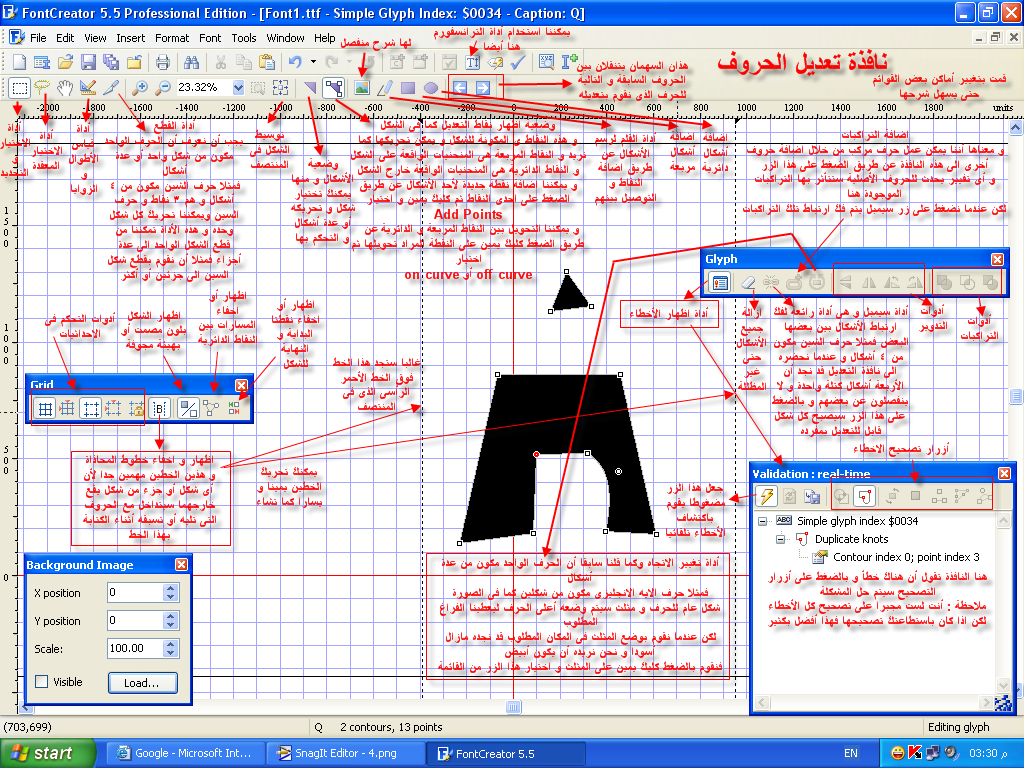
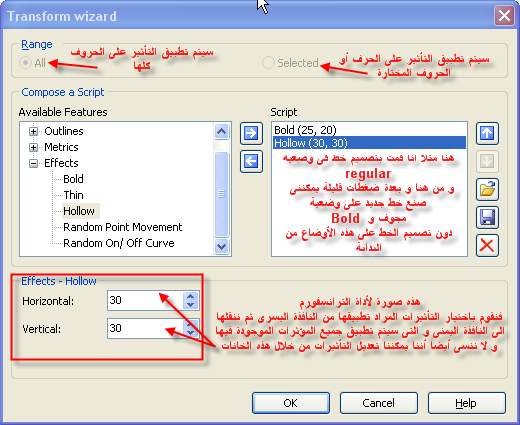
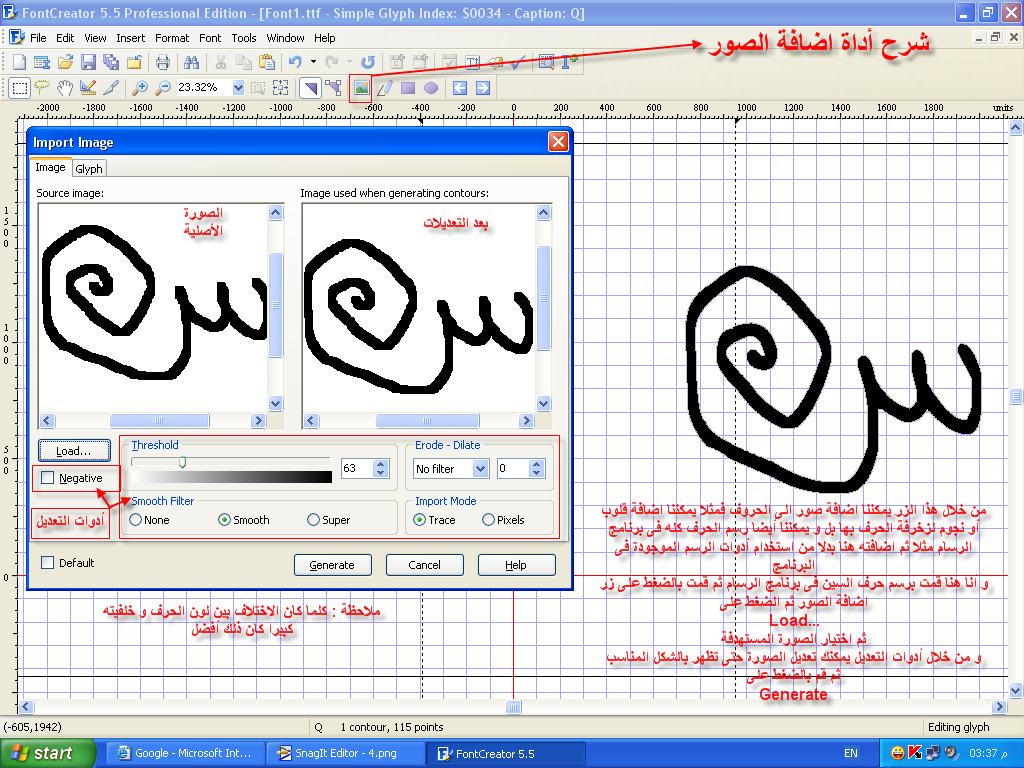
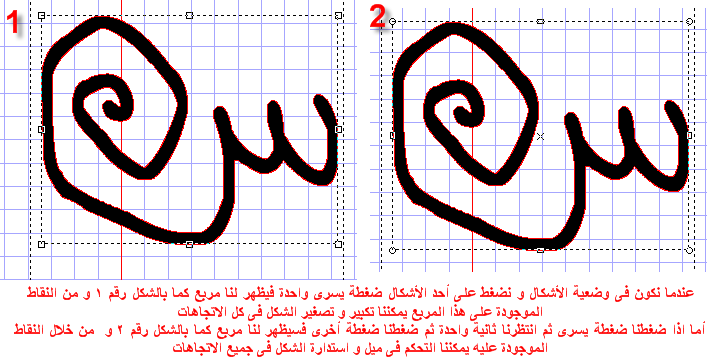
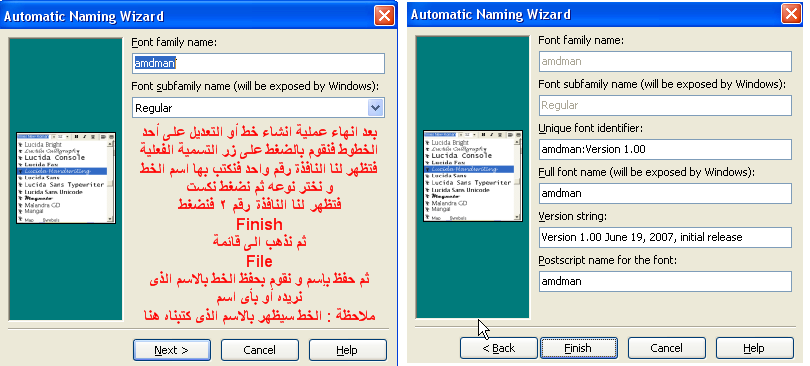
 و أدعو أن يوفقنا الله الى كل ما يحبه و يرضاه
و أدعو أن يوفقنا الله الى كل ما يحبه و يرضاه 





